
Opprett, slett og bruk smarte spillelister i iTunes på PC
Du kan opprette en smart spilleliste som automatisk organiserer sanger og andre medier i spillelister basert på kriterier du angir. Når du legger til eller fjerner objekter fra iTunes-biblioteket som oppfyller kriteriene til en smart spilleliste, oppdateres den smarte spillelisten automatisk for å inkludere dem.
Du kan for eksempel opprette en smart spilleliste som inneholder rockesangene du liker best, og som ble utgitt før 1990 eller etter 2000. Når du importerer sanger fra en CD, legges de automatisk til i den smarte spillelisten hvis de oppfyller kriteriene.
Smarte spillelister du oppretter, har dette ikonet ![]() ved siden av seg.
ved siden av seg.
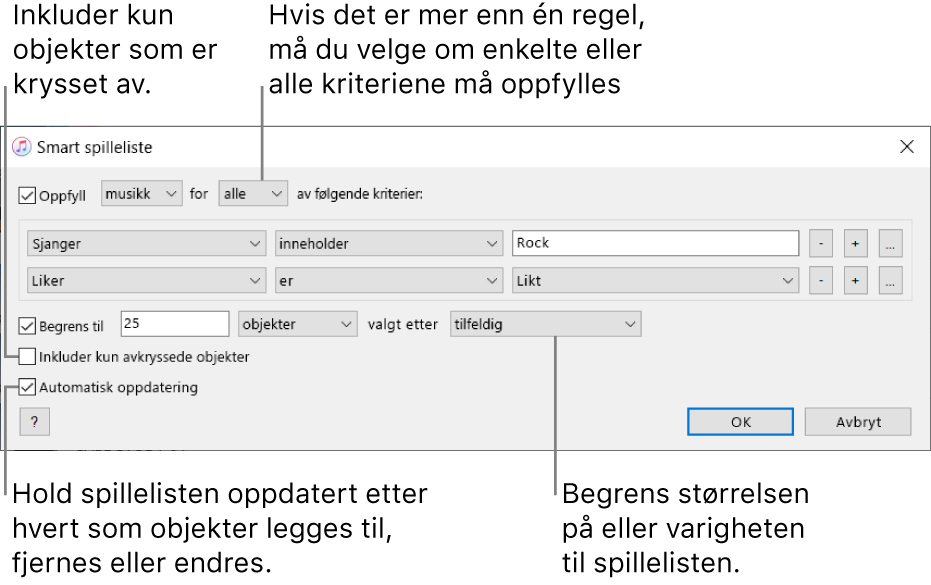
Opprett smarte spillelister
Velg Fil > Ny smart spilleliste i iTunes-appen
 på PC-en.
på PC-en.Angi kriteriene.
Angi den første regelen: Klikk på lokalmenyen, velg et alternativ (for eksempel Sjanger, Liker eller År), og fullfør regelen ved å bruke de andre tilgjengelige menyene eller feltene (de varierer avhengig av valget ditt i den første lokalmenyen).
Hvis du for eksempel vil inkludere rockesanger, velger du «Sjanger» fra den første lokalmenyen og «inneholder» fra den andre og skriver deretter inn «Rock» i tekstfeltet. Alle rockesanger inkluderes automatisk.
Legg til eller fjern regler: Klikk på Legg til-knappen
 for å angi flere regler. Klikk på Fjern-knappen
for å angi flere regler. Klikk på Fjern-knappen  for å fjerne en regel.
for å fjerne en regel. Nest regler: Hvis du vil angi et annet sett med kriterier inne i en regel, klikker du på Neste-knappen
 .
. Hvis du for eksempel vil inkludere rockelåtene du liker best, og som ble gitt ut før 1990 eller etter 2000, kan du legge til to nestede regler.

Angi definisjonsområdet for flere regler: Hvis du har minst to regler, vises det en lokalmeny øverst i Smart spilleliste-vinduet der du kan velge om et objekt må oppfylle noen eller alle kriteriene for å bli inkludert i den smarte spillelisten.
Hvis du vil ha mer kontroll over den smarte spillelisten, kan du gjøre følgende:
Grenser: Hvis du vil begrense størrelsen og innholdet i den smarte spillelisten, markerer du Grense-avkrysningsruten og velger alternativer. Du kan for eksempel begrense den smarte spillelisten til to timer, med sanger som ble lagt til mest nylig.
Inkluder kun avkryssede objekter: Marker avkrysningsruten «Inkluder kun avkryssede objekter» for å inkludere kun objekter som har en hake ved siden av seg i biblioteket. Se Forhindre at en sang importeres.
Automatisk oppdatering: Marker avkrysningsruten «Automatisk oppdatering» hvis du vil at iTunes skal oppdatere denne smarte spillelisten etter hvert som objekter i biblioteket legges til, fjernes eller endres.
Klikk på OK.
Den nye smarte spillelisten vises med de andre spillelistene i sidepanelet til venstre. Når du markerer den smarte spillelisten i sidepanelet, vises objekter som passer listens kriterier.
Skriv inn et navn for den smarte spillelisten øverst i hovedvinduet.
Rediger smarte spillelister
Du kan ikke legge til eller fjerne objekter direkte fra en smart spilleliste. Hvis du vil endre hvilke objekter som inkluderes i spillelisten, må du endre kriteriene.
Velg en smart spilleliste i sidepanelet til venstre i iTunes-appen
 på PC-en.
på PC-en.Merk: Hvis du vil endre rekkefølgen på objektene i en smart spilleliste, velger du Vis > Sorter etter. Når du velger Vis > Sorter etter > Spillelisterekkefølge, kan du flytte objekter i rekkefølgen du ønsker.
Klikk på Rediger regler, og deretter endre, legg til eller fjern regler eller kontroller.
Klikk på OK.
Endre navn på smarte spillelister
Velg en smart spilleliste i sidepanelet til venstre i iTunes-appen
 på PC-en.
på PC-en.Marker navnet på den smarte spillelisten øverst i vinduet, og skriv inn det nye navnet.
Slett smarte spillelister
Marker en smart spilleliste i sidepanelet til venstre i iTunes-appen
 på PC-en, og trykk deretter på slettetasten.
på PC-en, og trykk deretter på slettetasten.Det er bare den smarte spillelisten som blir slettet. Objekter som var inkludert i den smarte spillelisten, forblir i iTunes-biblioteket ditt og på maskinen.